苹果屏幕投影怎么连接电视 苹果手机如何使用屏幕镜像功能投屏到电视
更新时间:2023-11-11 17:44:13作者:jiang
如今随着科技的不断进步,人们对于享受高清画面的需求也越来越高,苹果作为一家领先的技术公司,不仅在智能手机领域取得了巨大成功,还推出了许多创新的功能来满足用户的需求。其中苹果手机的屏幕镜像功能就是备受瞩目的一项技术。通过这项功能,用户可以将手机上的内容投射到电视屏幕上,实现更大屏幕上的观看体验。苹果屏幕投影怎么连接电视?苹果手机如何使用屏幕镜像功能投屏到电视?接下来我们将一一为您解答。
操作方法:
1.打开苹果手机进入系统后,点击手机的设置图标进入。

2.进入手机设置列表后,我们点击无线局域网的选项。
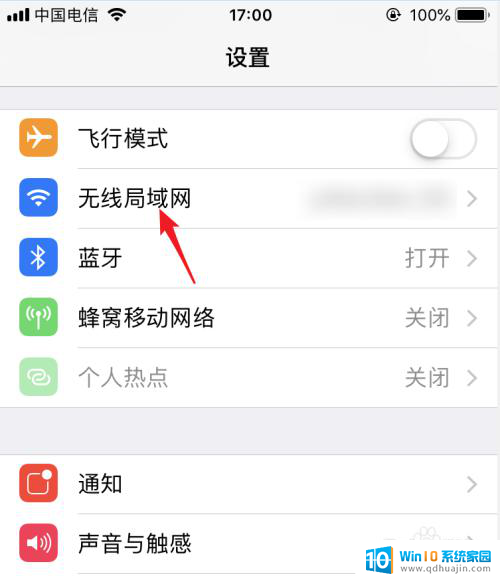
3.点击后在WiFi列表下方,点击与电视连接的WiFi进行连接。使电视和手机处在同一WiFi环境下。
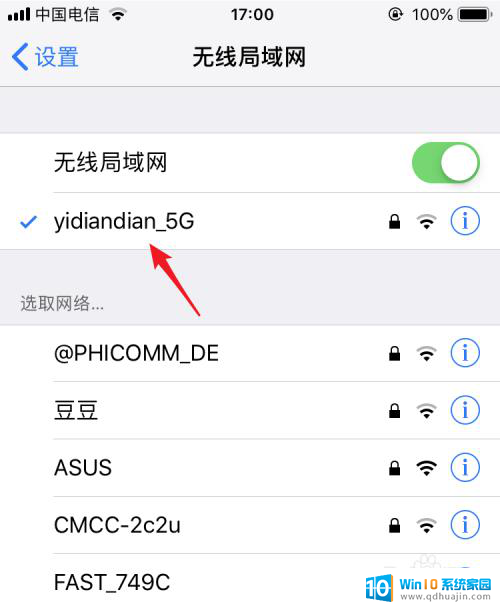
4.打开电视进入后,在电视内找到自带的投屏应用。
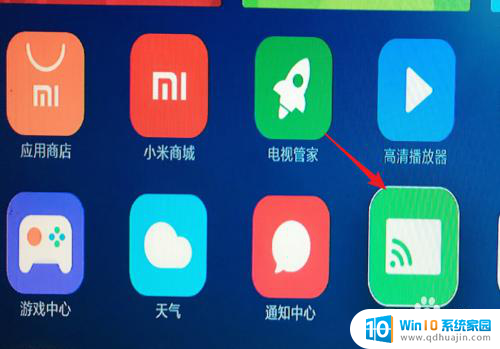
5.点击进入投屏后,我们选择iPhone投屏的选项。
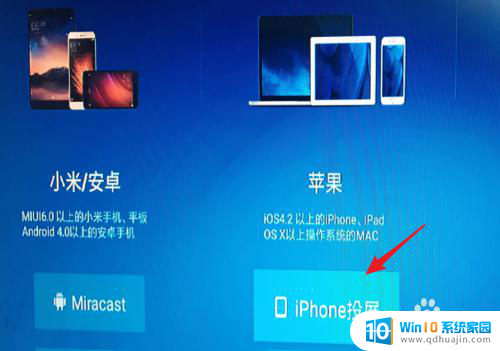
6.在手机端从底部上滑,调出控制中心,点击无线投屏的选项。
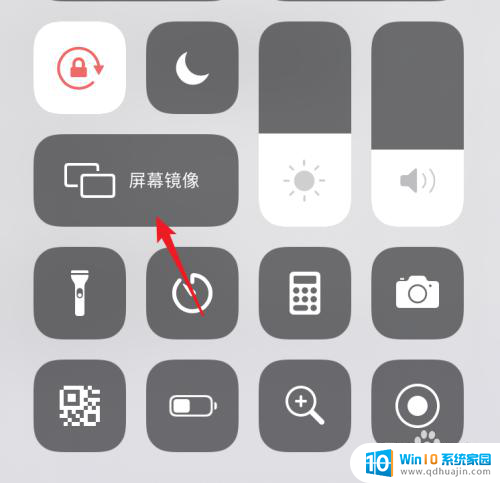
7.点击后在屏幕镜像界面 ,我们选择电视设备进行连接。
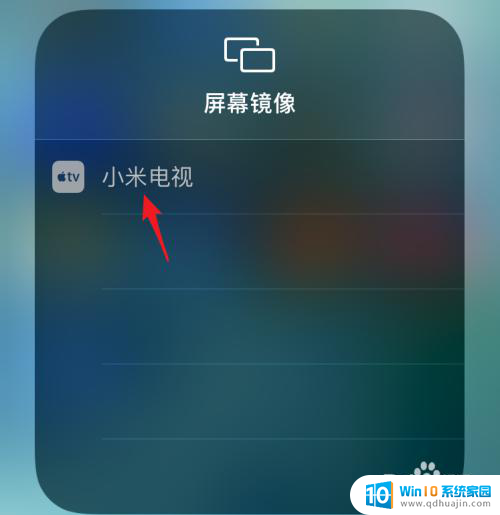
8.点击后,即可连接到电视,这时就可以将屏幕投屏到电视上。
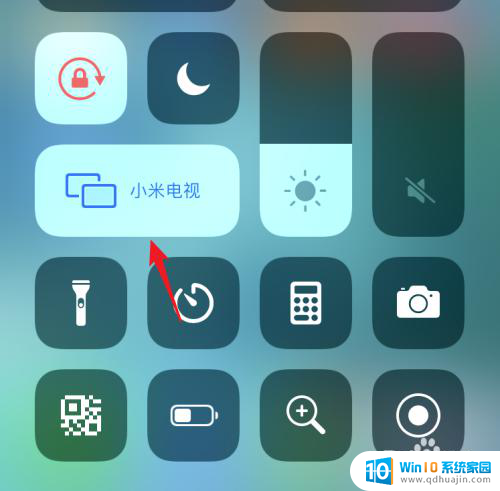
这就是关于如何将苹果屏幕投影连接电视的全部内容,如果您遇到类似的问题,按照小编的方法就可以解决了。
苹果屏幕投影怎么连接电视 苹果手机如何使用屏幕镜像功能投屏到电视相关教程
热门推荐
电脑教程推荐
win10系统推荐
- 1 萝卜家园ghost win10 64位家庭版镜像下载v2023.04
- 2 技术员联盟ghost win10 32位旗舰安装版下载v2023.04
- 3 深度技术ghost win10 64位官方免激活版下载v2023.04
- 4 番茄花园ghost win10 32位稳定安全版本下载v2023.04
- 5 戴尔笔记本ghost win10 64位原版精简版下载v2023.04
- 6 深度极速ghost win10 64位永久激活正式版下载v2023.04
- 7 惠普笔记本ghost win10 64位稳定家庭版下载v2023.04
- 8 电脑公司ghost win10 32位稳定原版下载v2023.04
- 9 番茄花园ghost win10 64位官方正式版下载v2023.04
- 10 风林火山ghost win10 64位免费专业版下载v2023.04